Ну, поехали. Сами напросились на полную инструкцию)
Если Вы скачивали WindowsXP из интернета, значит, скорее всего, iso-образ у вас уже есть. Если Вы действительно скачали саму операционную систему, то она должна представлять собой один файл с расширением *.iso. Если это так, то вот это и есть Ваш iso образ.
Далее, Вам нужно этот образ затолкать на флешку. Ниже опишу 2 пути, как это можно сделать:
Первый.
С помощью программы UltraISO, как Вам и советовал Vikf. Эту программу можно также скачать в интернете.
- Запускаете программу UltraISO обязательно под именем Администратора;
- Открываете образ операционной системы Windows, которую будете записывать на флешку.
- Для этого в меню Файл выбираем пункт Открыть. Также, можно воспользоваться сочетанием клавиш Ctrl+O.
- Открываете папку с образом Windows, выделяете его и жмете на кнопку Открыть.
- Когда файл образа открыт, в меню Самозагрузка выбираете пункт "Записать образ Жесткого диска".
- Выбираете флешку, на которую будете записывать образ Windows, метод записи обычно подходит USB-HDD.
- Когда все выбрано, жмете на кнопку Записать.
- Вся информация на флешке будет удалена. Подтверждаете это и жмете на кнопку Да.
- В конце появится сообщение о том, что запись завершена. Для того, чтобы закрыть окно, жмете на кнопку Назад, затем можно закрыть программу. Загрузочная флешка успешно создана.
Второй.
Тут всё намного веселее. Если по первому варианту что-то не получится, то можно воспользоваться вторым путём, но здесь надо быть предельно внимательным и аккуратным. Флешка перед началом всех нижеперечисленных действий должна быть вставлена в компьютер.
- Нажимаете "пуск"->"выполнить" (или нажимаете сочетание клавиш "Win+R"), в открывшемся окне вводите "cmd". На всякий случай, запустите её от имени администратора. Хуже не будет.
- Далее будете использовать только те команды, которые Вам необходимы при создании загрузочной флешки. Поэтому на нижеуказанном рисунке показан последовательный ввод команд для создания загрузочной флешки. И прошу обратить внимание на то, что вводимые команды обозначены красным подчеркиванием!
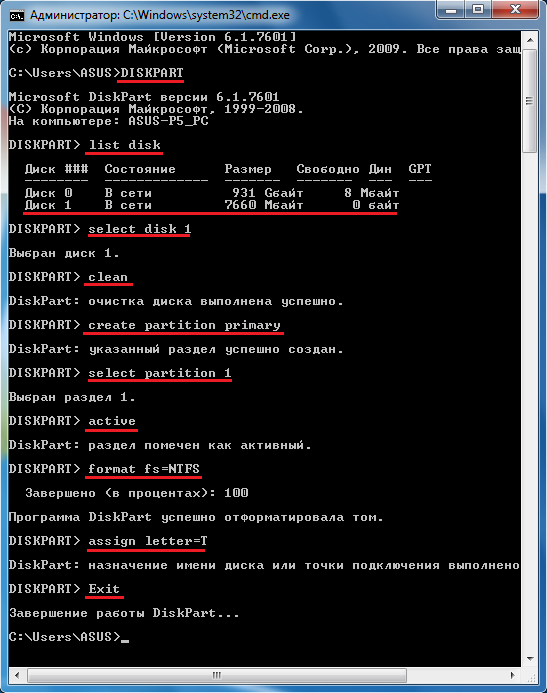
- Пишете в открывшемся страшном чёрном окне DISKPART, жмёте enter.
- Дальше пишите list disk - отображаете список дисковых накопителей, подключенных к персональному компьютеру. (среди них должна быть Ваша флешка, которую загрузочной делать будете)
- Пишите select disk #, где # - это номер диска, который является Вашим съёмным носителем (флешкой). Здесь смотрите очень внимательно, поскольку если Вы выберете не тот диск, можете по ошибке отформатировать свой жёсткий диск, вместе со всеми Вашими файлами и системой впридачу.
- clean - очищаете все данные со съемного носителя - флешки.
- create partition primary - создаете первичный раздел.
- select partition 1 - выбираете созданный раздел.
- active - делаете раздел активным.
- format fs=NTFS - форматируете флешку в файловой системе NTFS.
- assign letter=T - если необходимо, то таким образом можно присвоить букву для флешки. (Можете это действие не выполнять, это в Вашем случае не обязательно, я просто расшифровываю то, что Вы можете увидеть на картинке) Но если очень хочется - сделайте))
- Exit - выход из программы DISKPART.
После этого, Вам нужно перенести файлы операционной системы на этот съемный носитель. Файлы нужно переносить в распакованном виде, ни в коем случае не добавляйте просто образ операционной системы, к примеру, один файл *.ISO. Так работать не будет. Т.е. в теперь Вам нужен не сам образ ISO, как в первом варианте, а его содержимое. Достать эти файлы из образа можно с помощью той же самой программы UltraISO. Если не получилось, то можете распаковать этот образ архиватором (WinRAR, например) и уже распакованное содержимое скопировать на Вашу загрузочную флешку.
Всё, когда скопировали содержимое образа на флешку, можете считать создание загрузочной флешки завершенным.
Далее, не зависимо от того каким образом Вы создали загрузочную флешку, нужно залезть в BIOS и в разделе BOOT выставить приоритет загрузки с носителей таким образом, чтобы Ваша свежесозданная загрузочная флешка по списку была выше чем Ваш жёсткий диск.
После того как Вы это сделаете, перезагружайте компьютер, и, если Вы всё сделали правильно, увидите окно установки Windows XP! Далее просто следуйте инструкциям программы установки,там уж не ошибётесь.
P.S. Хочу заметить, что выполнив все эти действия вы замените лицензионную Windows7 на пиратскую, да к тому же ещё и устаревшую во всех смыслах Windows XP. Дело Ваше конечно, но я считаю своим долгом Вас об этом предупредить, поскольку в долгосрочной перспективе это, на мой взгляд, затея не самая лучшая.